如何在EXCEL表格中使用项目选取规则功能呢?

高于平均值
1、打开EXCEL表格,选中数据,点击条件格式下拉按钮,如图

2、在下拉弹出中选择项目选取规则,如图

3、在右侧弹出中选择高于平均值,如图

4、在弹出窗口中对选定区域设置格式,如图
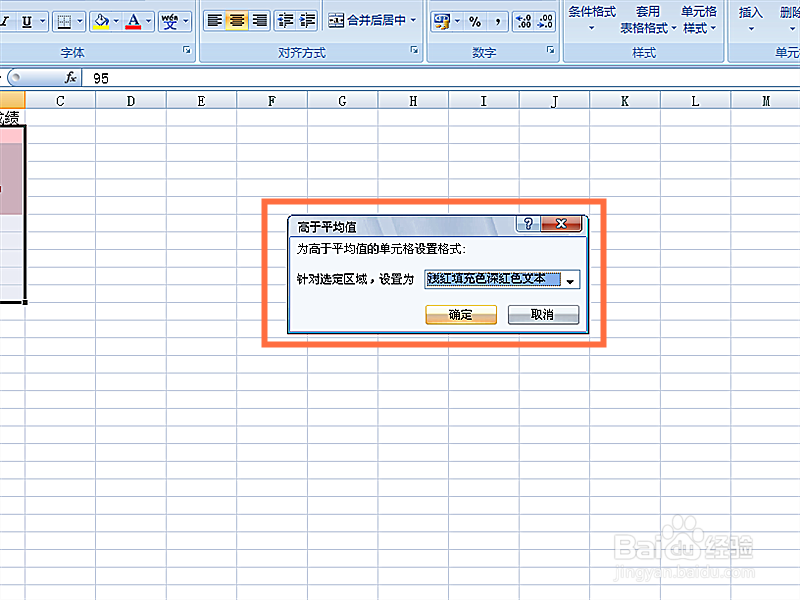

5、条件格式高于平均值设置完成,如图

低于平均值
1、重复步骤1、2,在右侧弹窗中选择低于平均值,如图

2、在弹出窗口中输入选定区域格式,如图


3、低于平均值条件格式设置完成,如图

时间:2024-11-03 08:46:31
如何在EXCEL表格中使用项目选取规则功能呢?

高于平均值
1、打开EXCEL表格,选中数据,点击条件格式下拉按钮,如图

2、在下拉弹出中选择项目选取规则,如图

3、在右侧弹出中选择高于平均值,如图

4、在弹出窗口中对选定区域设置格式,如图
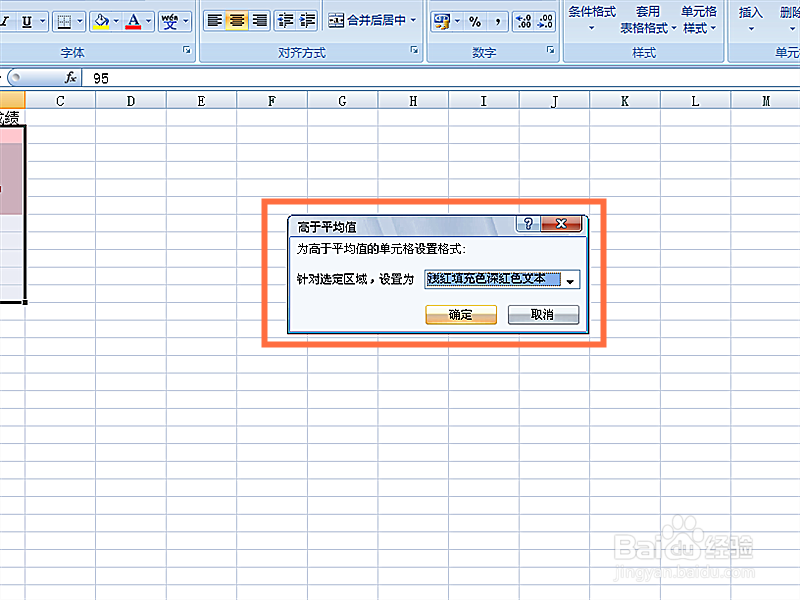

5、条件格式高于平均值设置完成,如图

低于平均值
1、重复步骤1、2,在右侧弹窗中选择低于平均值,如图

2、在弹出窗口中输入选定区域格式,如图


3、低于平均值条件格式设置完成,如图

